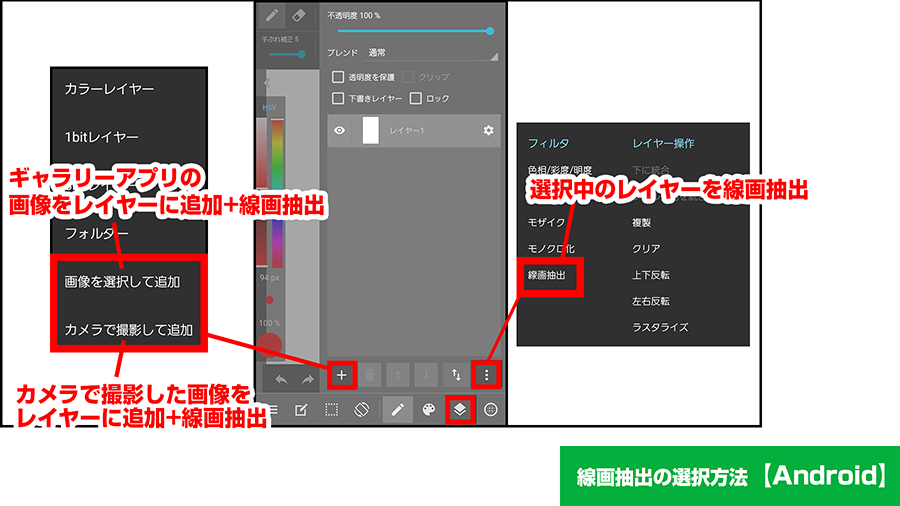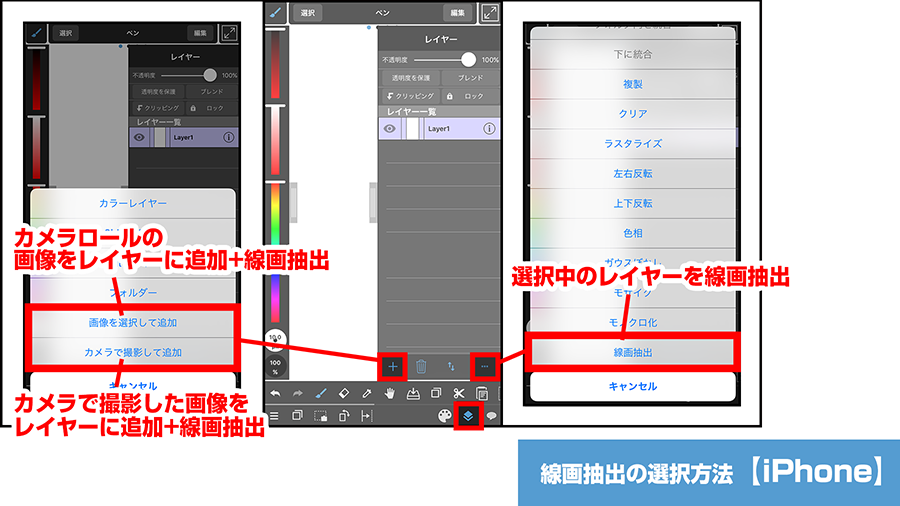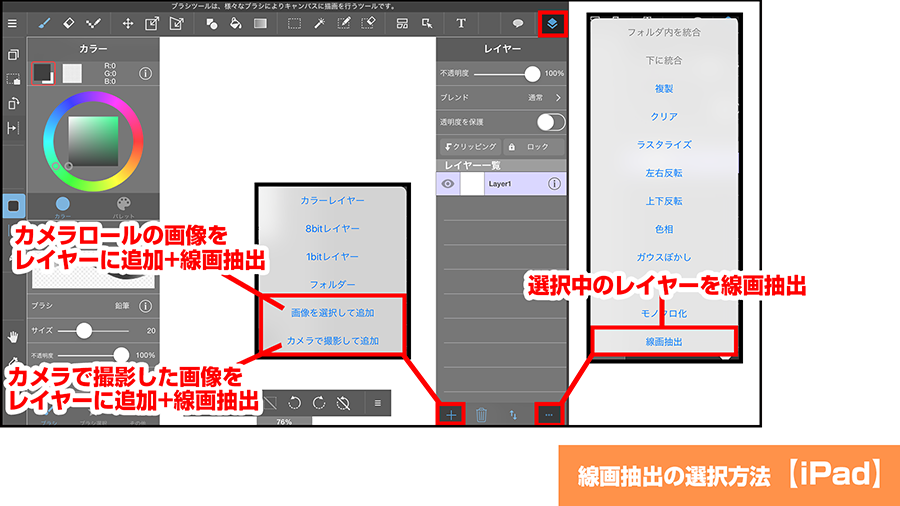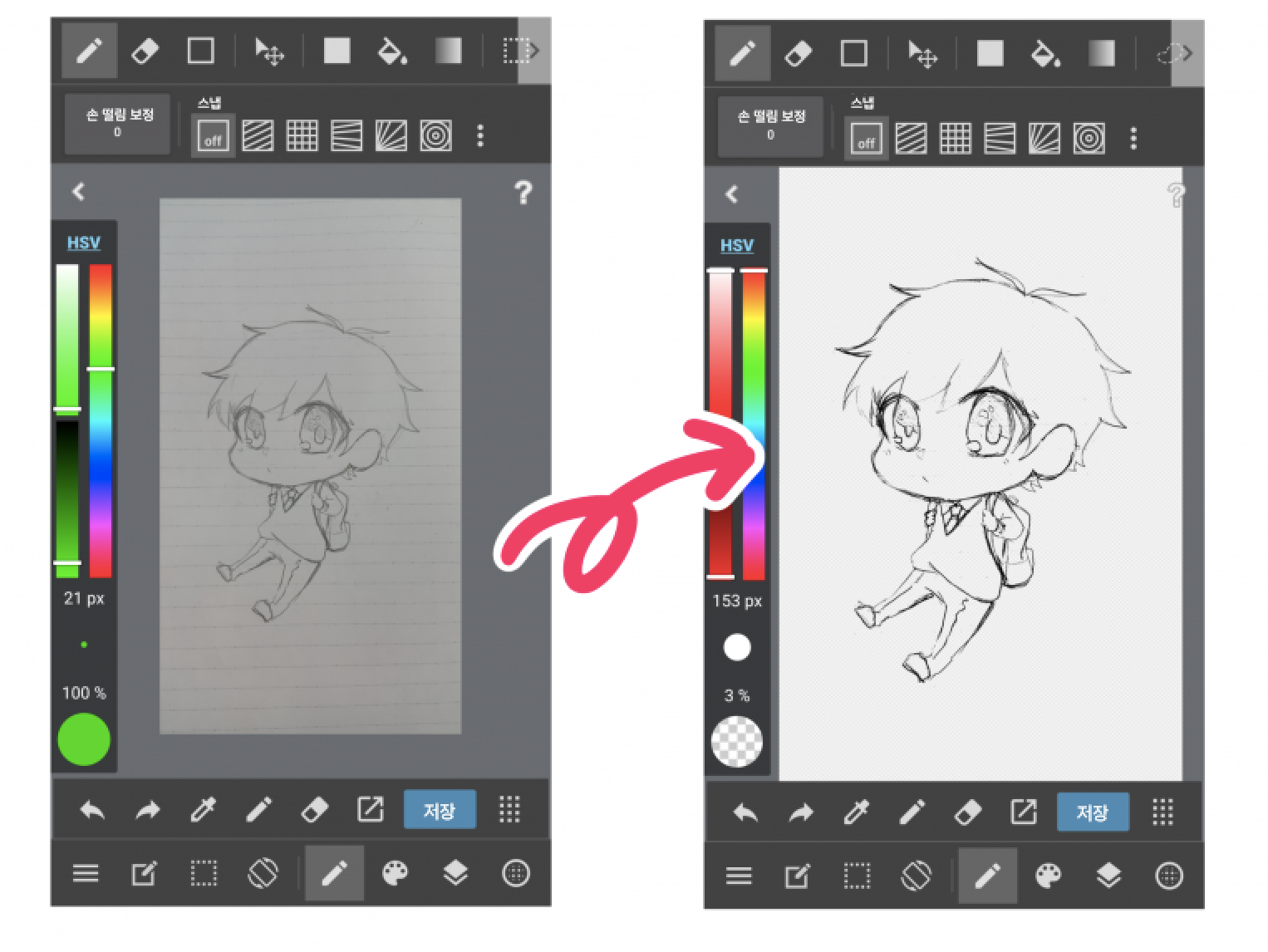2023.01.18
【초보자용/스마트폰용】마지막 한 걸음! 밑그림을 그려보자

일러스트를 그릴 때에 먼저 처음에 그릴 것은「밑그림」입니다.
밑그림을 그린다고 하면
「밑그림 먼저 그리고 청서하기 귀찮아」
「밑그림이 필요해?」
그렇게 생각하실지도 모르겠습니다.
확실히 밑그림을 그리면 그만큼 시간도 걸리고, 얼굴 등 그리고 싶은 부분을 좀처럼 잘 그릴 수 없어 답답하게 느껴지죠.
하지만 밑그림을 그리면 생각한대로 일러스트를 그릴 수 있습니다.

오늘은「밑그림」에 대해「일러스트가 잘 그려지는 이유」나 「기본적인 밑그림 그리는 법」에 대해 소개하려합니다.
Index
1.밑그림을 그리면 일러스트가 잘 그려지는 이유는?
밑그림을 그리는 장점은「구도나 몸 등 밸런스를 사전에 제대로 조정할 수 있다」는 것입니다.
선이 깔끔한지 지저분한지는 일러스트의 인상을 크게 좌우합니다.
그 때문에 청서에서는 깔끔한 선 그리기에 집중할 수 있습니다.
하지만 밑그림을 그리지 않고 갑자기 청서하면,
・깔끔하게 선을 그린다
・구도를 조정한다
・얼굴과 몸의 밸런스를 조정한다
이러한 것들을 동시에 행해야합니다.
이 3가지를 동시에 행하는 것은 꽤 익숙해지지 않으면 어렵고 오히려 시간도 걸리게 됩니다.
밑그림은 청서하기 전에「구도를 조정한다」「얼굴과 몸의 밸런스를 조정한다」2가지 작업을 하는 순서입니다.
이 2가지 작업을 먼저 끝내두면 청서 단계에서 깔끔한 선을 그리는 것에 집중할 수 있습니다.
2.밑그림을 그려보자!【기본적인 밑그림 그리는 법】
그럼 지금부터는 실제로 밑그림을 그려볼게요.
【①새 캔버스를 준비한다】
원하는 사이즈로 캔버스를 준비합니다.
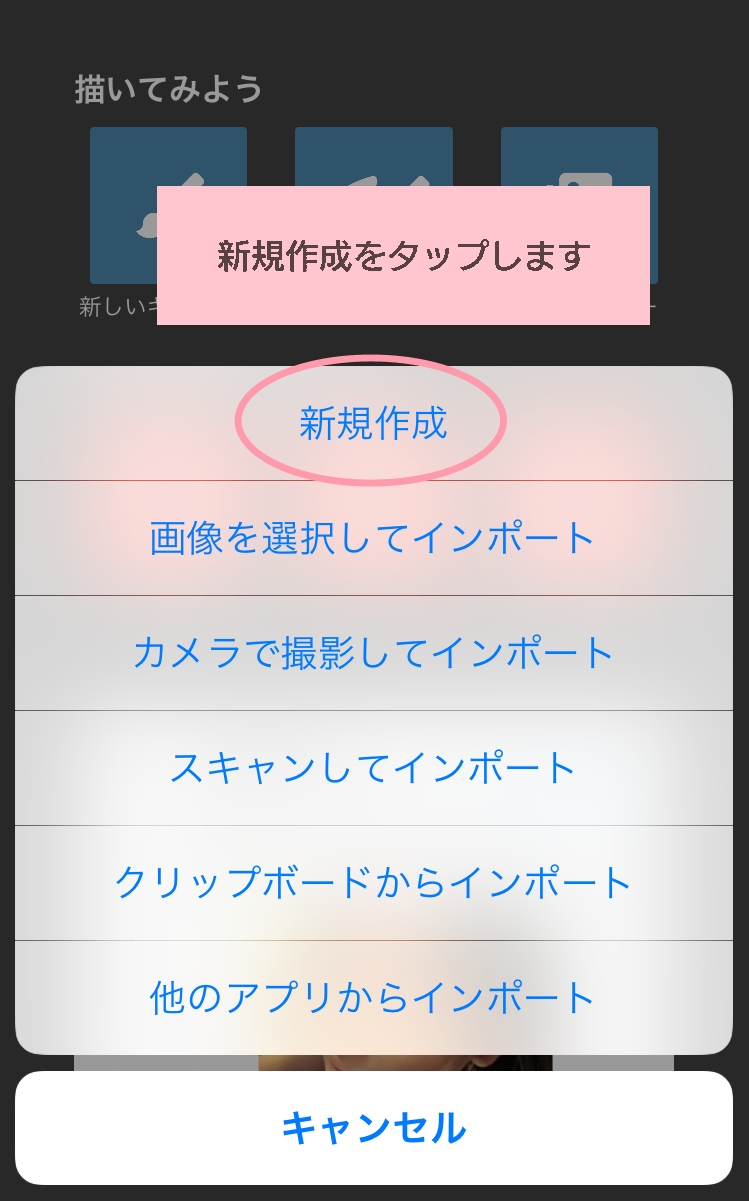
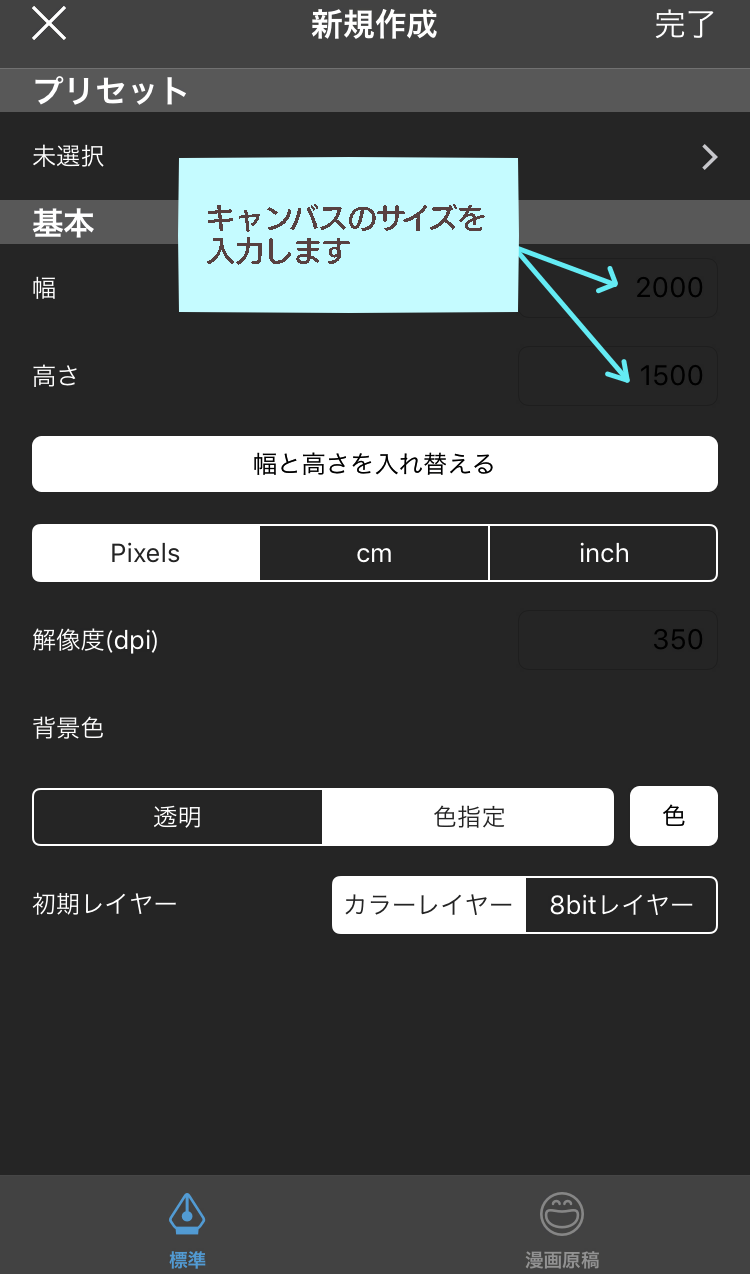
【②밑그림용 레이어를 만든다】
캔버스를 만들었으면 밑그림용 레이어를 만듭니다.
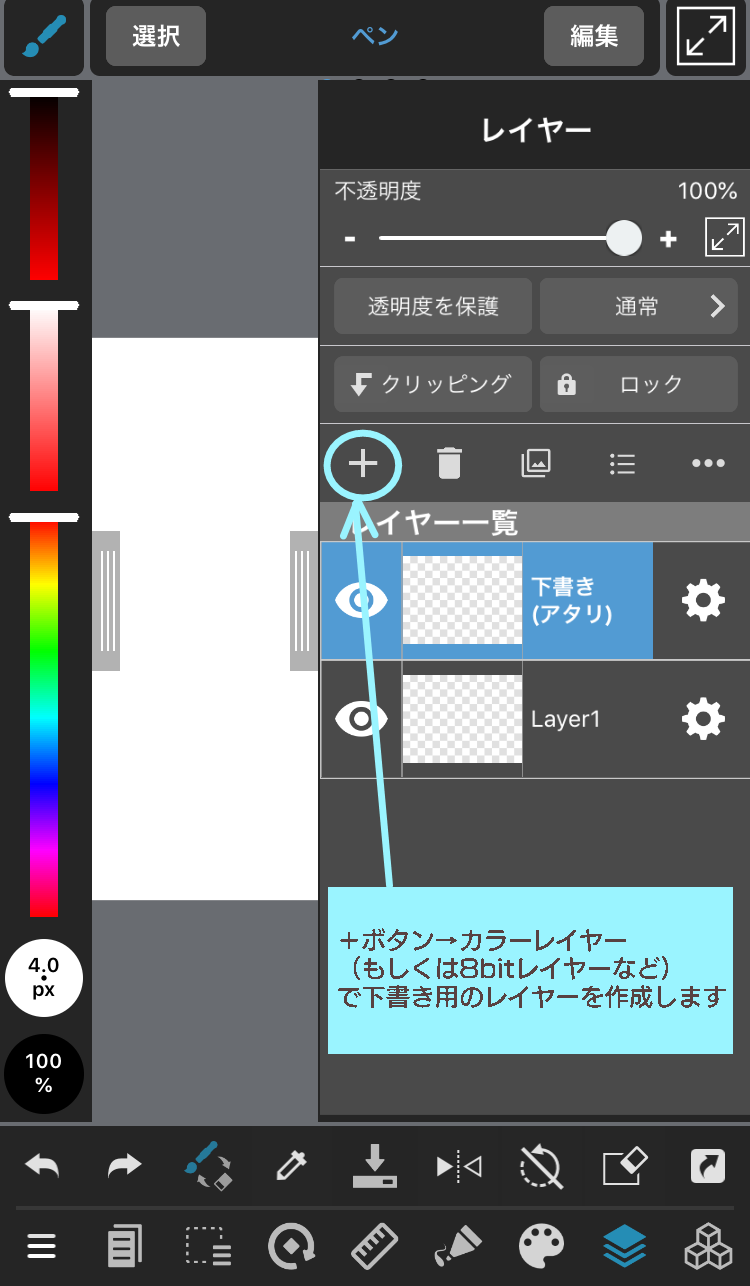
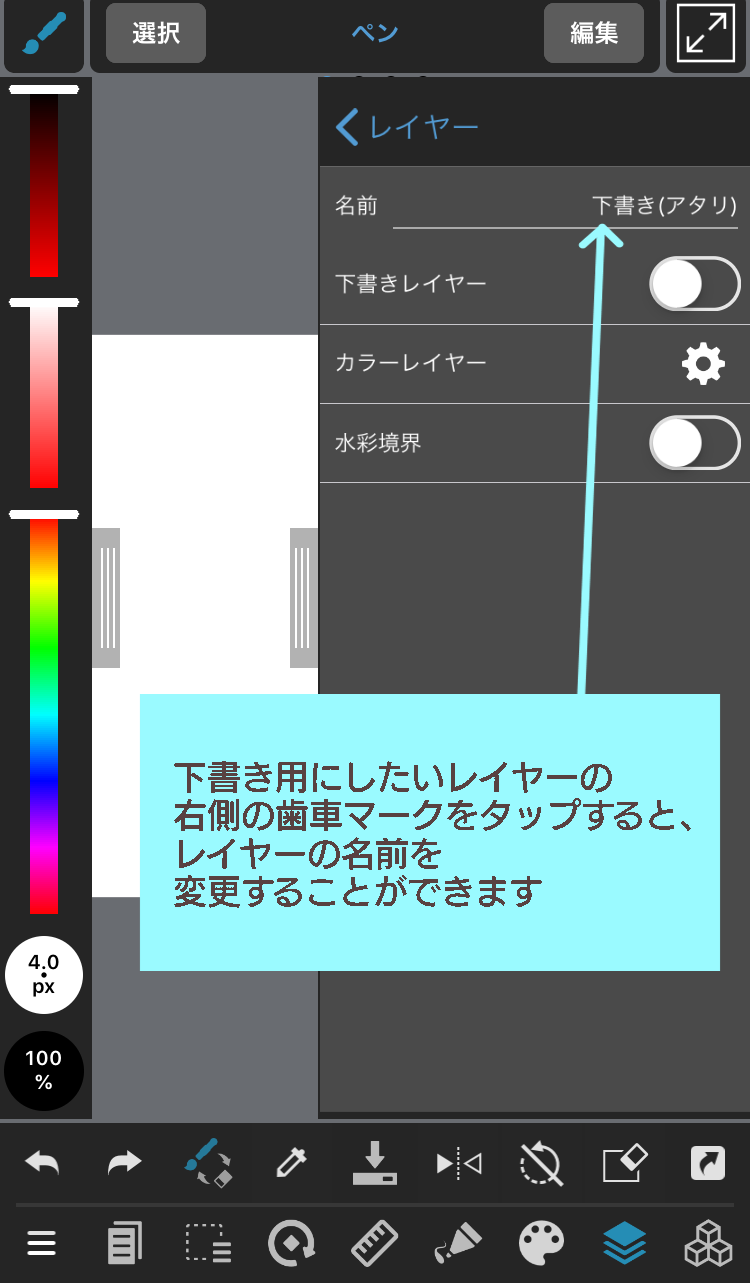
<Q.레이어가 뭐야?>
A.투명한 필름같은 거에요.
이걸 겹쳐서 일러스트를 마무리합니다.
나중에 안 보이게도 할 수 있으니 안심하고 밑그림 그려주세요.
▶︎레이어에 대한 상세한 내용
『레이어 기능을 사용해 봅시다』
【③밑그림을 그린다】
아까 만든 밑그림용 레이어에 밑그림을 그립니다.
밑그림 그리는 법은 사람마다 다르지만 오늘은 기본적인 밑그림 순서「구도・러프・밑그림」을 그려보겠습니다.
【1】구도를 그린다
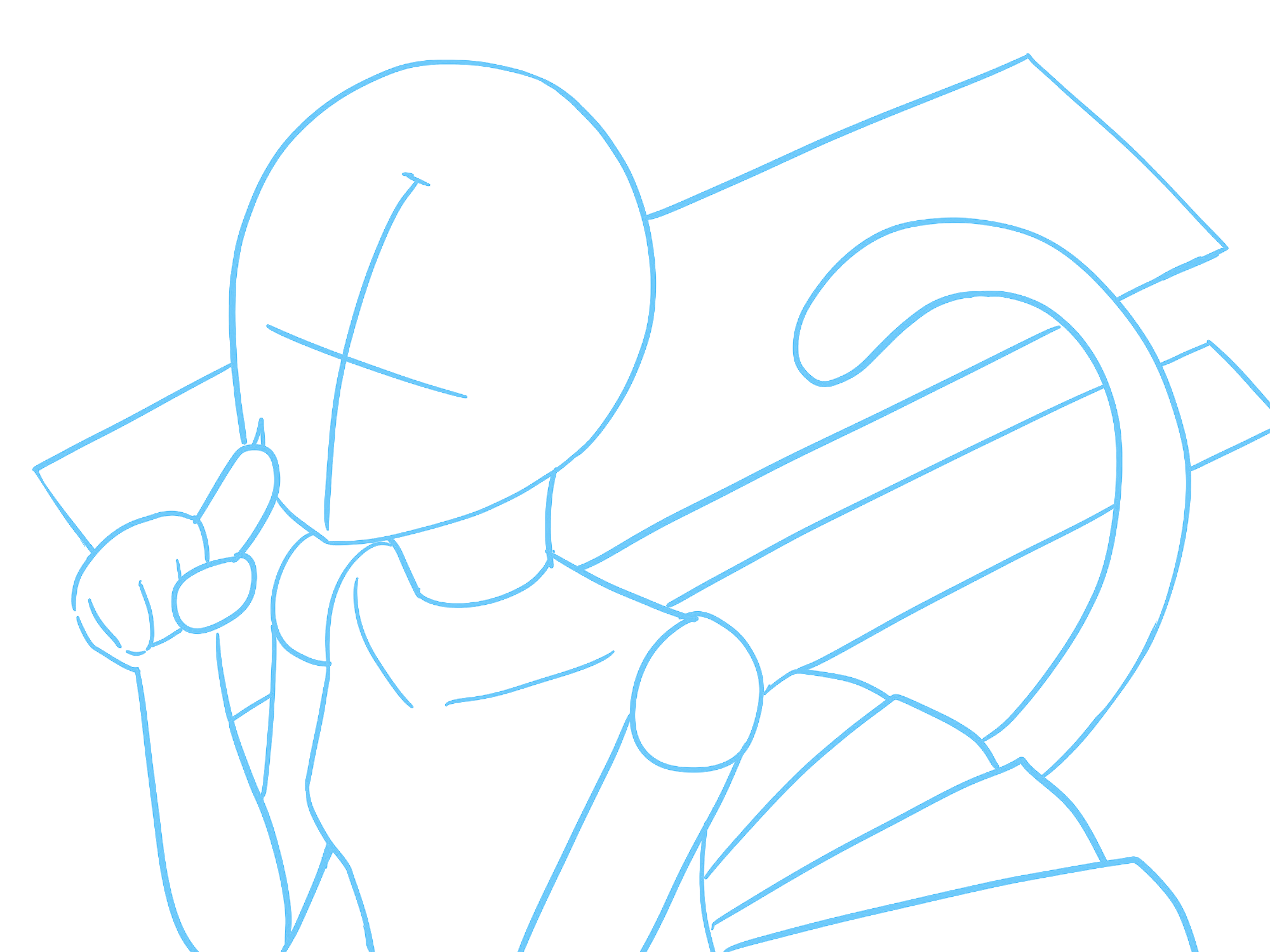
아까 만든 밑그림용 레이어에 구도를 그립니다.
색은 자유입니다.
여기서는 이후에 그릴 러프가 잘 보이게 밝은 파란색으로 그렸습니다.
<구도가 뭐야?>
화면 어디에 뭘 둘지를 정해「위치를 잡는」순서입니다.
「화면 어느 부분에 어떤 포즈의 캐릭터를 둘지」「배경 어디에 소품을 둘지」등을 간단한 도형을 그려 정합니다.
또 공간에 사물을 어떻게 배치할지 뿐만 아니라 몸과 얼굴의 균형도 어느정도 정해두는 과정도 있습니다.
자주 일러스트 그리는 순서로「소체」를 그린다고 소개되어있는 것도 이 구도 작업이라고 합니다.
【2】러프를 그린다

구도를 그렸으면 아까와 같은 순서로 새로운 밑그림용 레이어를 만들고 이번엔 러프를 그립니다.
펜 색은 잘 보이게 아까 그린 구도와 다른 색을 고릅니다.
구도 레이어의「불투명도」를 낮추면 보다 러프한 선이 잘 보입니다.
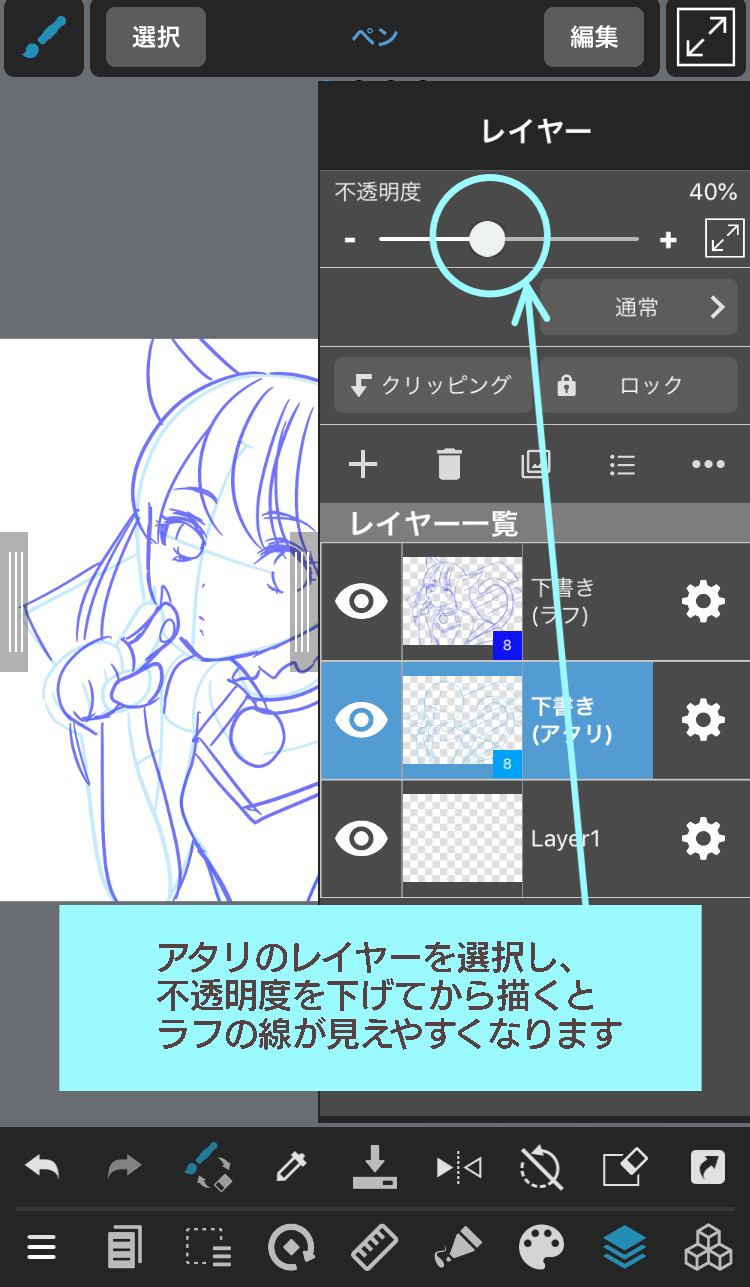
<러프가 뭐야?>
헤어스타일과 표정 등 복장의 세부적인 부분을 정해 구도를 일러스트로 그려가는 순서입니다.
이 단계에서는 아직 변경할 가능성이 높기 때문에 간단하게 그립니다.
러프는 몇 장을 그려도 괜찮습니다.
실눈으로 흐릿하게 보이는 상태에서 선명하게 보이는 상태로 가는 이미지로 점점 세부적인 부분을 그려나갑니다.
【3】밑그림을 그린다

러프를 그렸으면 거기다 밑그림용 레이어를 한 장 더 만들어 ‘밑그림’을 그려나갑니다.
먼저 처음에 구도 레이어를 보지않고 러프 레이어의 불투명도를 낮추고 그리면 밑그림 선이 선명하게 보여 쉽게 그릴 수 있습니다.
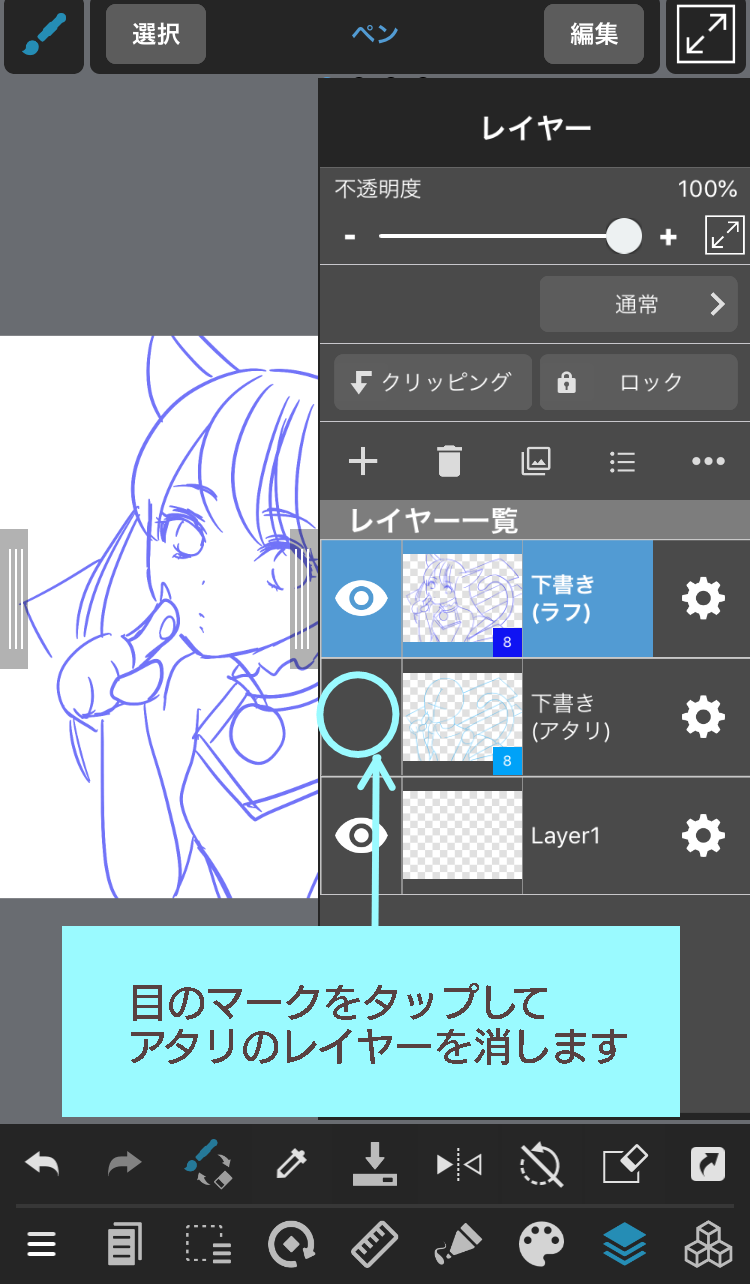
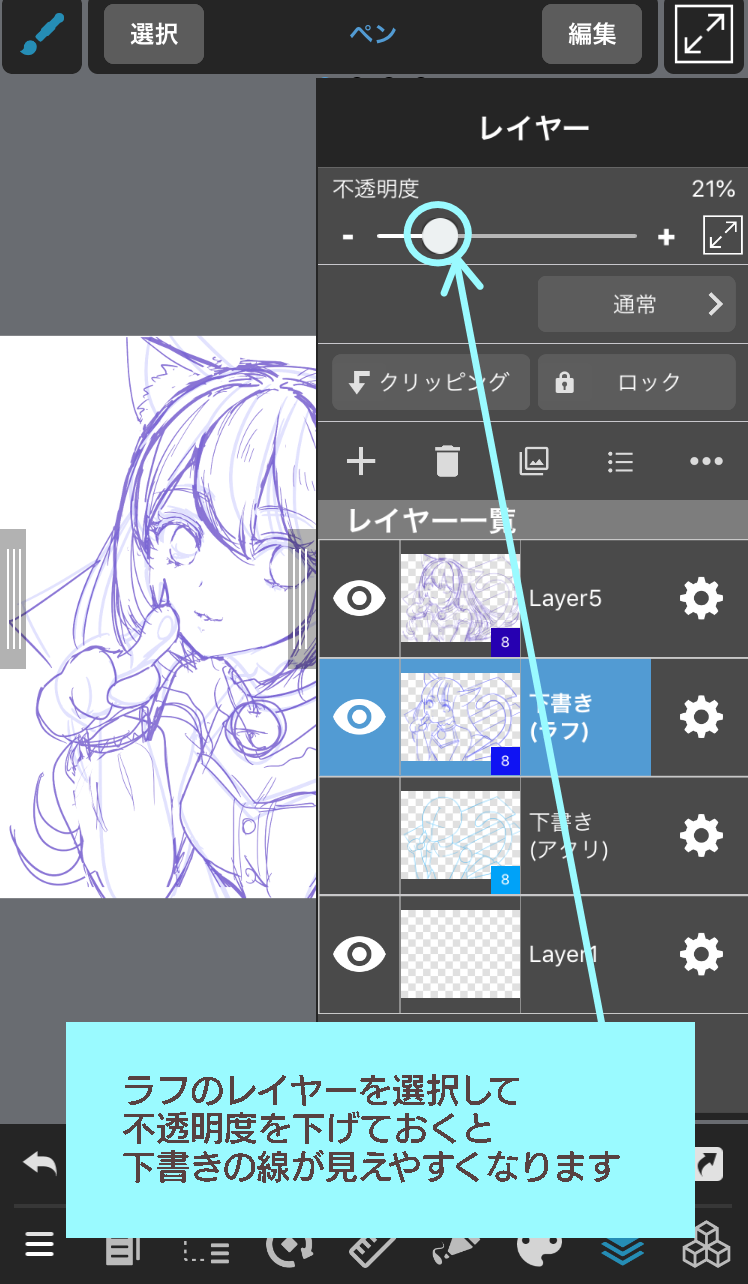
<밑그림이 뭐야?>
밑그림은 러프로 간단하게 그린 선을 청서에 가까운 상태가 될 때까지 정돈하는 순서입니다.
여기에서 그리고 싶은 선을 확실하게 그려두면 청서하기가 훨씬 수월해집니다.
밑그림을 그렸으면 아까와 마찬가지로 밑그림 레이어의 불투명도를 낮춰 청서합니다.

그 후 채색하면 완성입니다.

3.정리
오늘은 밑그림 그리는 법에 대해 소개해봤는데요, 어떠셨나요?
조금 귀찮을 수도 있지만 밑그림을 제대로 그려두면 청서하고 여러번 고쳐 그릴 일을 방지할 수 있습니다.
<밑그림 보조 기능>
또 메디방 페인트에서는 보다 밑그림을 수월하게 그릴 수 있는 오리지널 밑그림 레이어 기능이 있으니 이쪽도 활용해보세요.
・ 자동선택, 버킷툴 범위 지정에 영향받지 않는다.(밑그림 레이어 선을 무시해서 버킷으로 채울 수 있습니다.)
・내보내기 할 때 밑그림 레이어는 자동으로 숨겨집니다.
▶︎레이어 조작 방법
【Android】레이어의 기능
지금부터 일러스트를 이제막 그리기 시작했거나 일러스트가 잘 그려지지 않는다고 느껴지면 꼭 한번 제대로 밑그림 그리기에 도전해보세요.
(글・그림/sakaki)
\ We are accepting requests for articles on how to use /